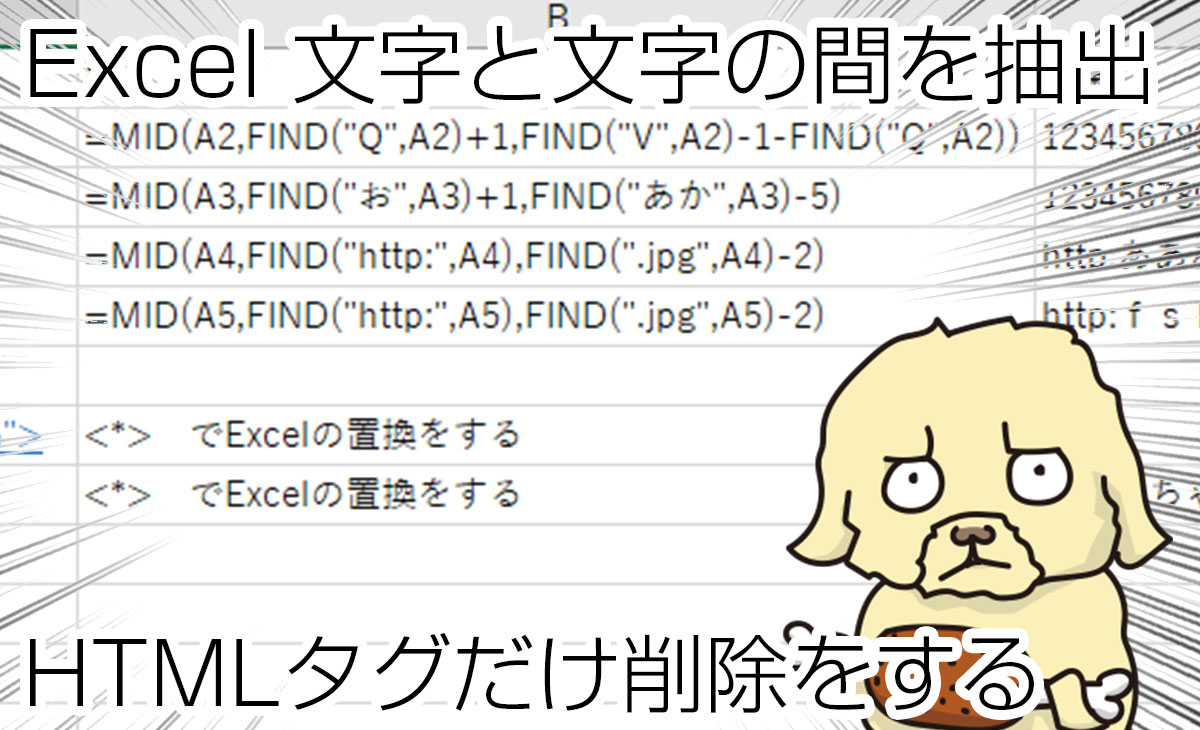こんにちは、こんばんは、AKデザインの円盤です。
本日はExcelの関数のメモです。
ググっても出てこなくなっていつも困る、ググり直しが面倒なので自分用です。
偶然誰かの目に触れてお役に立てれば幸いです。
セル内の文字と文字の間を抽出したい
参考にさせて頂いたブログ様はこちらです。
こんな特定の文字の間を抜きたい場面ってどれくらいあるんだろうかって考えますけど、楽天とかYahooとかでCSV一括処理で触ってたら結構場面があったりしてます。
自分用にカスタマイズしたのがこちら。
=MID(A2,FIND("http:",A2),FIND(".jpg",A2)-7)
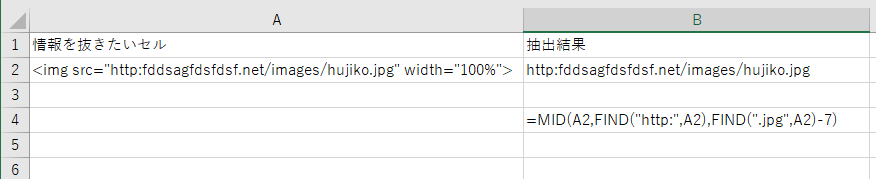
MID関数の数字「-7」ってなっているところを+や-で調整すればその前後も抜けるようです。
これは楽天item.csvなどで、商品説明文内に入ってるHTMLタグの画像URLだけを抜きたいという場面で役に立ちます。
その抜いたURLを商品画像URL列に貼り付けるとかそういう場面です。
ネクストエンジンにitem.csvを逆輸入する時なんかに活躍したりします。
セル内のHTMLタグだけを削除したい!
この場面も実はまぁまぁあったりします。
よくあるのはYahooのdata_spy.csvにて、商品説明PCスマホ共通はHTMLタグ不可なんですよね。
つまり結果として、商品の説明文言内容だけが欲しい場面です。
そんな時はこれ。
<*>でExcelの置換機能を使用する。
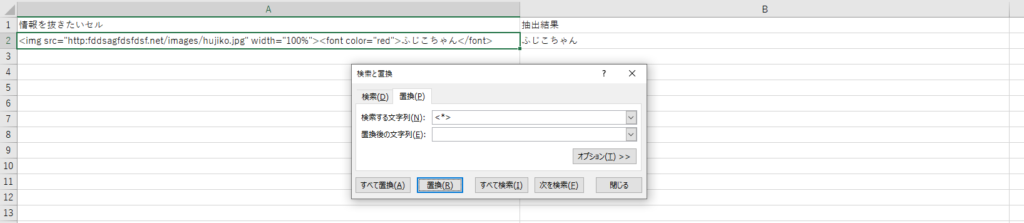
すごい、これで全部消えて欲しかった文言だけ残ります。
しかし<br>タグも一緒に消えてしまうので、一文の箇条書きになってしまいますよね。
これは困りました。
Excelの改行の置換は「Ctrl+J」
Excelの置換機能で以下のようにやってみてください。
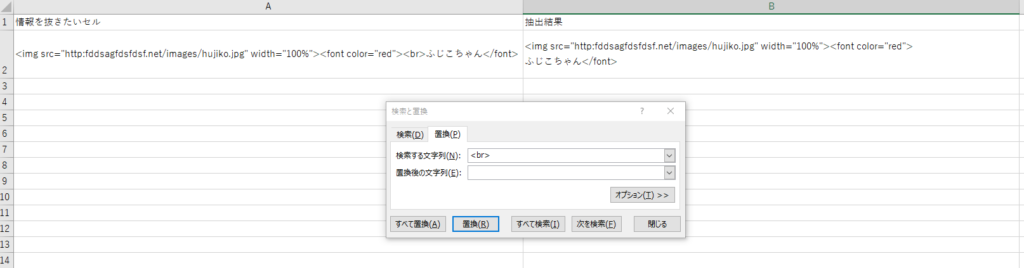
A2セルには<br>タグがあります。
B2セルには<br>タグが消えて、一段改行されてセル表示されてます。
Ctrl+Jと入力する
置換後の文字列の入力欄に「Ctrl+J」と押してみると、入力欄の中でカンマが点滅して表示されていると思います。
これがExcelのセル内の改行コードらしいです。
ちなみにTerapadやさくらエディタなどでは\n(¥マーク+n)だったり、「CRLF」「LF」「CR」の3種類だったりするようです。
テキストエディタで改行置換する場合はこっちですね!
まとめ
以上、Excelで文字抽出したり、HTMLタグ消したり、改行コードのお話でした。
たまにしか使わないテクニックは自分用のリファレンスを残しておくといいですね!
最初は自分用のリファレンス頑張って作るんですけど、ググった方が早い時もあるのでだんだん作らなくなって、あれ?あれってどうやるんだっけ?で、ググって出てこなかった時はイライラで気が狂いそうになりますね!
ではまた!